Modèles de diapositives Google gratuits

Google Slides est le meilleur endroit pour trouver des modèles gratuits pour formater et créer des présentations. Gratuit pour les utilisateurs de Gmail et d'une partie de G-Suite, vous pouvez sélectionner
Si le pavé tactile de votre ordinateur portable ne fonctionne pas, il sera impossible d'utiliser votre ordinateur portable sans pavé tactile. Cependant, vous pouvez utiliser une souris USB externe, mais ce ne sera qu'une solution temporaire. Mais ne vous inquiétez pas, dans ce guide, nous parlerons de différentes manières de résoudre le problème du pavé tactile cassé.

Et si vous travailliez sur votre ordinateur portable sans pavé tactile ? C'est impossible à moins d'avoir connecté une souris externe à votre PC. Qu'en est-il des situations où vous n'avez pas de souris externe ? Par conséquent, il est toujours recommandé de faire fonctionner le pavé tactile de votre ordinateur portable . Le problème principal semble être le conflit de pilotes car Windows a peut-être remplacé la version précédente des pilotes par la version mise à jour. En bref, certains pilotes peuvent être devenus incompatibles avec cette version de Windows et donc créer le problème où le pavé tactile ne fonctionne pas. Dans ce guide, nous vous aiderons à comprendre les différentes méthodes permettant de résoudre le problème de non fonctionnement du pavé tactile d'un ordinateur portable.
Contenu
8 façons de réparer le pavé tactile d'un ordinateur portable qui ne fonctionne pas
Assurez-vous de créer un point de restauration au cas où quelque chose se passerait mal.
Bien que le pavé tactile de l'ordinateur portable ne fonctionne pas, vous souhaiterez peut-être naviguer dans Windows à l'aide de raccourcis clavier. Voici donc quelques touches de raccourci qui faciliteront la navigation :
1.Utilisez la touche Windows pour accéder au menu Démarrer.
2.Utilisez la touche Windows + X pour ouvrir l'invite de commande, le panneau de configuration, le gestionnaire de périphériques, etc.
3.Utilisez les touches fléchées pour parcourir et sélectionner différentes options.
4.Utilisez l' onglet pour parcourir les différents éléments de l'application et entrez pour sélectionner l'application en particulier ou ouvrez le programme souhaité.
5.Utilisez Alt + Tab pour choisir entre différentes fenêtres ouvertes.
Vous pouvez également utiliser une souris USB externe si votre trackpad ne fonctionne pas jusqu'à ce que le problème soit résolu, puis vous pouvez à nouveau revenir à l'utilisation du trackpad.
Méthode 1 - Activer le pavé tactile dans les paramètres du BIOS
Il est possible que le pavé tactile soit désactivé à partir des paramètres du BIOS de votre système. Afin de résoudre ce problème, vous devez activer le pavé tactile à partir du BIOS.
Pour ce faire, vous devez ouvrir vos paramètres BIOS sur vos systèmes. Redémarrez vos systèmes et pendant le redémarrage, vous devez continuer à appuyer sur le bouton F2 ou F8 ou Suppr . Selon les paramètres du fabricant de l'ordinateur portable, l'accès aux paramètres du BIOS peut être différent.
Dans les paramètres de votre BIOS, il vous suffit de naviguer vers la section Avancé où vous trouverez le pavé tactile ou le périphérique de pointage interne ou un paramètre similaire où vous devez vérifier si le pavé tactile est activé ou non . S'il est désactivé, vous devez le passer en mode Activé et enregistrer les paramètres du BIOS et quitter.

Méthode 2 - Activer le pavé tactile à l'aide des touches de fonction
Il est possible que le pavé tactile de l'ordinateur portable soit désactivé à partir des touches physiques présentes sur votre clavier. Cela peut arriver à n'importe qui et vous pourriez avoir désactivé le touchpad par erreur, c'est donc toujours une bonne idée de vérifier que ce n'est pas le cas ici. Différents ordinateurs portables ont différentes combinaisons pour activer ou désactiver le pavé tactile à l'aide des raccourcis clavier, par exemple, dans mon ordinateur portable Dell, la combinaison est Fn + F3, dans Lenovo, c'est Fn + F8, etc. Localisez la touche « Fn » sur votre PC et sélectionnez le touche de fonction (F1-F12) associée au pavé tactile.

Si ce qui précède ne résout pas le problème, vous devez appuyer deux fois sur l'indicateur marche/arrêt du pavé tactile comme indiqué dans l'image ci-dessous pour éteindre le voyant du pavé tactile et activer le pavé tactile.

Méthode 3 - Activer le pavé tactile dans les propriétés de la souris
1.Appuyez sur la touche Windows + I pour ouvrir les paramètres, puis sélectionnez Périphériques.

2.Sélectionnez Souris et pavé tactile dans le menu de gauche, puis cliquez sur le lien Options de souris supplémentaires en bas.

3.Passez maintenant au dernier onglet de la fenêtre Propriétés de la souris et le nom de cet onglet dépend du fabricant tel que Paramètres du périphérique, Synaptics ou ELAN, etc.

4.Ensuite, sélectionnez votre appareil puis cliquez sur le bouton Activer .
5. Redémarrez votre PC pour enregistrer les modifications.
Une autre façon d'activer le pavé tactile
1.Tapez control dans la barre de recherche du menu Démarrer, puis cliquez sur Panneau de configuration dans le résultat de la recherche.

2.Cliquez sur Matériel et son, puis sur Option souris ou Pavé tactile Dell.

3.Assurez-vous que la bascule On/Off du pavé tactile est réglée sur ON et cliquez sur Enregistrer les modifications.

Cela devrait résoudre le problème du pavé tactile de l'ordinateur portable qui ne fonctionne pas, mais si vous rencontrez toujours des problèmes de pavé tactile, passez à la méthode suivante.
Méthode 4 - Activer le pavé tactile à partir des paramètres
1.Appuyez sur la touche Windows + I puis sélectionnez Périphériques.

2.Dans le menu de gauche, sélectionnez Pavé tactile.
3.Assurez-vous ensuite d' activer la bascule sous le pavé tactile.

4. Redémarrez votre PC pour enregistrer les modifications.
Méthode 5 - Mettre à jour ou restaurer les pilotes du pavé tactile
Certains utilisateurs ont signalé qu'en raison du pilote de pavé tactile obsolète ou incompatible, le pavé tactile de leur ordinateur portable ne fonctionnait pas. Et, une fois qu'ils ont mis à jour ou annulé les pilotes du pavé tactile, le problème a été résolu et ils ont pu à nouveau utiliser leur pavé tactile.
1.Appuyez sur la touche Windows + R, puis tapez devmgmt.msc et appuyez sur Entrée pour ouvrir le Gestionnaire de périphériques.

2.Développez Souris et autres périphériques de pointage.
3.Cliquez avec le bouton droit sur votre appareil Touchpad et sélectionnez Propriétés.

4. Basculez vers l'onglet Pilote et cliquez sur le bouton Mettre à jour le pilote .
Remarque : vous devez vous assurer que le bouton Désactiver est actif.
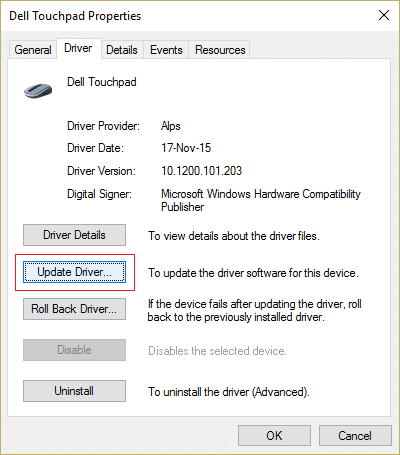
5.Choisissez maintenant « Rechercher automatiquement le logiciel pilote mis à jour ». Assurez-vous que vous êtes connecté à Internet pour que cette fonctionnalité fonctionne correctement.
6. Fermez tout et redémarrez votre PC pour enregistrer les modifications.
7.Si vous rencontrez toujours le même problème, au lieu de mettre à jour le pilote, vous devez cliquer sur le bouton Restaurer le pilote .

8.Une fois le processus terminé, redémarrez votre PC pour appliquer les modifications.
Mettez à jour les pilotes du pavé tactile à partir du site Web du fabricant de l'ordinateur portable
Si aucun des éléments ci-dessus ne fonctionne, en dernier recours, pour réparer les pilotes corrompus ou obsolètes, vous devez télécharger et installer les derniers pilotes du pavé tactile à partir du site Web du fabricant de votre ordinateur portable. Parfois, la mise à jour de Windows peut également aider, alors assurez-vous que votre Windows est à jour et qu'il n'y a pas de mises à jour en attente.
Méthode 6 - Supprimer les autres pilotes de souris
Le pavé tactile de l'ordinateur portable peut ne pas fonctionner si vous avez branché plusieurs souris sur votre ordinateur portable. Ce qui se passe ici, c'est que lorsque vous branchez ces souris sur votre ordinateur portable, leurs pilotes sont également installés sur votre système et ces pilotes ne sont pas automatiquement supprimés. Ces autres pilotes de souris peuvent donc interférer avec votre pavé tactile, vous devez donc les supprimer un par un :
1.Appuyez sur la touche Windows + R, puis tapez devmgmt.msc et appuyez sur Entrée pour ouvrir le Gestionnaire de périphériques.

2.Dans la fenêtre Gestionnaire de périphériques, développez Souris et autres périphériques de pointage.
3.Cliquez avec le bouton droit sur vos autres souris (autres que le pavé tactile) et sélectionnez Désinstaller.
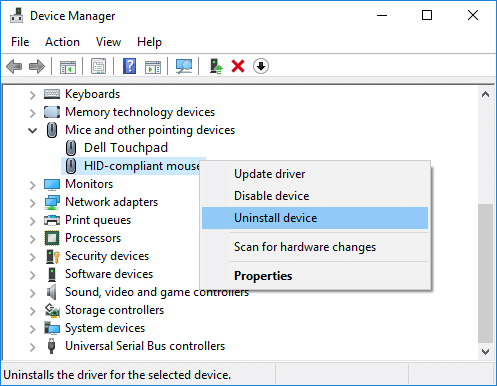
4.S'il demande une confirmation, sélectionnez Oui.
5. Redémarrez votre PC pour enregistrer les modifications.
Méthode 7 - Réinstaller les pilotes du pavé tactile
1.Appuyez sur la touche Windows + R, puis tapez devmgmt.msc et appuyez sur Entrée pour ouvrir le Gestionnaire de périphériques.

2.Dans la fenêtre Gestionnaire de périphériques, développez Souris et autres périphériques de pointage.
3.Cliquez avec le bouton droit de la souris sur le pavé tactile de l'ordinateur portable et cliquez sur Désinstaller .

5.S'il demande une confirmation, sélectionnez Oui.
6. Redémarrez votre PC pour enregistrer les modifications.
7.Une fois le système redémarré, Windows installera automatiquement les pilotes par défaut pour votre pavé tactile.
Méthode 8 - Effectuer un démarrage propre
Parfois, un logiciel tiers peut entrer en conflit avec le pavé tactile et, par conséquent, vous pouvez rencontrer un problème de fonctionnement du pavé tactile. Afin de résoudre le problème du pavé tactile cassé , vous devez effectuer un démarrage en mode minimal sur votre PC et diagnostiquer le problème étape par étape.

Conseillé:
Si vous rencontrez toujours un problème avec le pavé tactile, vous devez apporter votre ordinateur portable à un centre de service où ils effectueront un diagnostic approfondi de votre pavé tactile. Ce pourrait être les dommages physiques de votre pavé tactile qui doivent être réparés. Par conséquent, vous ne devez prendre aucun risque, vous devez plutôt contacter le technicien. Les méthodes mentionnées ci-dessus, cependant, vous aideront à résoudre les problèmes liés au logiciel provoquant le dysfonctionnement du pavé tactile.
Google Slides est le meilleur endroit pour trouver des modèles gratuits pour formater et créer des présentations. Gratuit pour les utilisateurs de Gmail et d'une partie de G-Suite, vous pouvez sélectionner
Si vous êtes un fervent TikToker et que vous publiez fréquemment pour maintenir l'engagement de votre audience, vous utilisez probablement la section Brouillons (ou la section Créateur).
Un rapide coup d'œil à la carte Tears of the Kingdom peut vous faire croire qu'elle utilise la même carte que son prédécesseur, Breath of the Wild. Mais, pourtant
Vous vous souvenez de 1992 ? Vous vous souvenez de la sœur de Shakespear en tête des charts avec Stay ? Rappelez-vous que le Danemark a surpris tout le monde en remportant le Championnat d'Europe de football
Facebook Marketplace a connu une croissance exponentielle car il capitalise sur les interactions déjà existantes sur Facebook. De plus, c'est gratuit et propose de nouvelles et
Viber propose une large gamme d'autocollants pour son service de messagerie, des animaux mignons aux baisers animés, en passant par des personnages de dessins animés pour améliorer votre conversation
Si vous recherchez un excellent localisateur GPS de famille, vous pourriez être indécis entre Life360 ou Family360. Les deux sont des applications de suivi familial bien connues avec un
Il existe des dizaines de biomes différents dans Minecraft. Chacun a ses propres types de blocs, conditions et fonctionnalités. Le biome de la jungle n'est que l'un des
Bien que vous puissiez éditer vos vidéos en ligne à l'aide du site Web de CapCut, le téléchargement de l'application sur votre appareil facilite la création de contenu sans utiliser de logiciel.
Si vous avez terminé votre travail et souhaitez vous détendre, regarder un film est souvent la solution. Mais que faire si tu es trop fatigué pour aller au cinéma et qu'il n'y a rien de bon
L'ajout de musique crée de la personnalité et améliore la qualité de vos flux OBS, offrant ainsi une expérience plus agréable aux téléspectateurs. Et avoir de la musique dans
L’art numérique est devenu ces dernières années un sujet brûlant pour tous ceux qui cherchent à tirer profit des jetons non fongibles (NFT). Vous pouvez participer à cet or numérique
CapCut est une application qui vous permet de jouer et de créer certaines des vidéos les plus fascinantes pour TikTok. L'une des tendances associées à CapCut est l'âge
Lorsque vous regardez un film comportant des sous-titres, vous pouvez l'ouvrir avec VLC. S'il synchronise correctement les sous-titres, vous pouvez les visualiser et entendre la piste audio
Pour diverses raisons, Instagram peut verrouiller temporairement votre compte pour protéger les utilisateurs et la plateforme et encourager la meilleure expérience. Si vous avez reçu le
Si vous ne parvenez pas à envoyer un message à un ami dans Roblox, il se peut qu'il vous ait bloqué pour une raison quelconque. Mais comment fonctionne précisément cette fonction et existe-t-il d'autres moyens de
Si vous recherchez les meilleures polices à utiliser sur vos appareils MIUI, Xiaomi vous facilite la tâche. Tout ce que vous avez à faire est de télécharger la police souhaitée, de la sauvegarder
Il y a tellement de choses que vous pouvez faire sur Telegram, comme utiliser des autocollants ou rejoindre l'une des meilleures chaînes Telegram. Pour étendre davantage ses fonctionnalités,
Supprimer des messages sur n'importe quelle plateforme est parfois nécessaire pour libérer de l'espace, se réinventer ou éliminer des années de désordre. La discorde n’est pas différente ; quelques
Lorsque vous créez un compte WhatsApp pour la première fois, vous vous inscrivez en utilisant votre numéro de téléphone existant, ce qui vous permet d'accéder à la liste de contacts de votre téléphone. Cependant, non


















